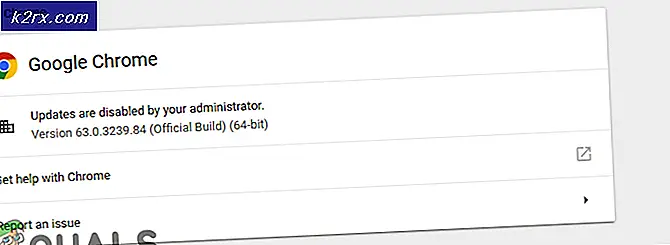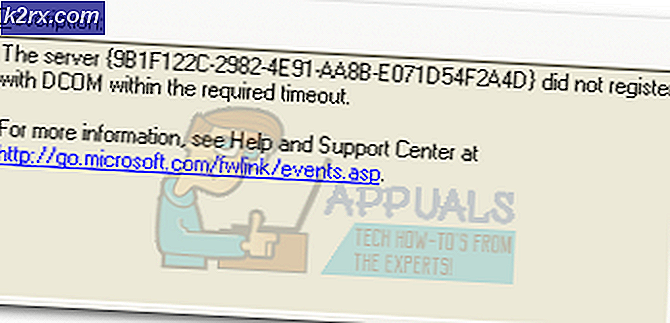UPDATE: Windows Live Mail Memory Fehler 0x80041161
Fehler 0x80041161 ist ein Windows Live Mail-Fehler, der auftritt, wenn Ihr Computer Windows Live Mail-Programm nicht starten kann. Dies liegt in der Regel an einem Dienstproblem, das möglicherweise deaktiviert wurde oder nicht ausgeführt wird oder beschädigt wurde. Bevor Sie mit den Schritten in diesem Handbuch fortfahren, vergewissern Sie sich, dass Sie nicht im abgesicherten Modus an Ihrem System angemeldet sind. Wenn Sie im abgesicherten Modus angemeldet sind, wird Ihr System mit minimalen Grafiken und nur den von Windows benötigten Diensten und Anwendungen geladen, was die Schritte in diesem Handbuch stört. Der Fehler 080041161 sieht normalerweise so aus.
Schritte zum Beheben von Windows Live Mail-Fehler 0x80041161
Halten Sie die Windows-Taste gedrückt und drücken Sie R
Geben Sie services.msc ein und klicken Sie auf OK
Suchen Sie den Dienst namens Windows Live-ID-Zeichenassistent, klicken Sie mit der rechten Maustaste auf diesen Dienst und wählen Sie Eigenschaften. Stellen Sie sicher, dass das Programm automatisch gestartet wird und der Status gestartet wird, falls nicht automatisch gestartet und manuell gestartet wird, indem Sie mit der rechten Maustaste auf diesen Dienst klicken und Start auswählen.
PRO TIPP: Wenn das Problem bei Ihrem Computer oder Laptop / Notebook auftritt, sollten Sie versuchen, die Reimage Plus Software zu verwenden, die die Repositories durchsuchen und beschädigte und fehlende Dateien ersetzen kann. Dies funktioniert in den meisten Fällen, in denen das Problem aufgrund einer Systembeschädigung auftritt. Sie können Reimage Plus herunterladen, indem Sie hier klickenSobald Sie fertig sind, öffnen Sie Windows Live Mail erneut.
Wenn das Problem immer noch nicht behoben ist, ist es sehr wahrscheinlich, dass Ihr Windows-Benutzerprofil beschädigt ist und ein neues Benutzerprofil erforderlich ist:
Klicken Sie auf Start, und geben Sie Systemsteuerung ein. Wechseln Sie zur Systemsteuerung, und suchen Sie nach Benutzerkonten, indem Sie in der Suchleiste Benutzerkonten eingeben. Wählen Sie, Erstellen Sie ein neues Benutzerkonto, legen Sie ein Passwort (falls erforderlich). Melden Sie das aktuelle Konto ab und melden Sie sich bei dem neuen Konto an. Testen Sie Windows Live Mail, wenn es dort funktioniert, kopieren Sie dann Daten von Ihrem alten Profil in das neue Profil von C: \ Users.
Methode 2: Verwenden Sie das integrierte Reparatur-Tool
Windows Live Mail ist Teil des Windows Live Essentials-Pakets und Windows verfügt über ein integriertes Tool, mit dem alle Apps im Essentials-Paket repariert werden können. Finden und verwenden Sie es ist relativ einfach, solange Sie die folgenden Schritte befolgen:
- Drücken Sie die Windows- Taste auf Ihrer Tastatur, und geben Sie Programme ein, wenn Sie Windows 7 oder älter haben, und ändern oder entfernen Sie ein Programm, wenn Sie eine neuere Version haben.
- Öffnen Sie das Ergebnis und Sie sollten eine Liste der auf Ihrem Computer installierten Software erhalten. Suchen Sie nach Windows Live Essentials, wenn es alphabetisch sortiert ist, sollte es am unteren Ende der Liste stehen. Doppelklick
- Klicken Sie auf Alle Windows Live-Programme reparieren und warten Sie, bis der Assistent abgeschlossen ist. Am Ende neu starten .
- Sobald Sie dies getan haben, müssen Sie Ihr Mail-Konto erneut hinzufügen.
- Drücken Sie die Windows- Taste, geben Sie Mail ein und öffnen Sie Windows Live Mail aus der Ergebnisliste.
- Klicken Sie in der unteren linken Ecke auf die Registerkarte Konten und wählen Sie E-Mail.
- Geben Sie Ihre E-Mail-Adresse, Ihr Passwort und Ihren Anzeigenamen ein und klicken Sie auf
- Befolgen Sie die zusätzlichen Schritte des Assistenten, bis der Vorgang abgeschlossen ist. Wenn Sie mehrere Konten hatten, klicken Sie auf Ein weiteres E-Mail-Konto hinzufügen, um auch die anderen hinzuzufügen, und wiederholen Sie den Vorgang so lange wie nötig.
PRO TIPP: Wenn das Problem bei Ihrem Computer oder Laptop / Notebook auftritt, sollten Sie versuchen, die Reimage Plus Software zu verwenden, die die Repositories durchsuchen und beschädigte und fehlende Dateien ersetzen kann. Dies funktioniert in den meisten Fällen, in denen das Problem aufgrund einer Systembeschädigung auftritt. Sie können Reimage Plus herunterladen, indem Sie hier klicken